④要说明的是,这儿扩展区大小,可依据自己的习惯来设置,但最大不要超过4G(4096MB),下图为操作提示:
U盘之家
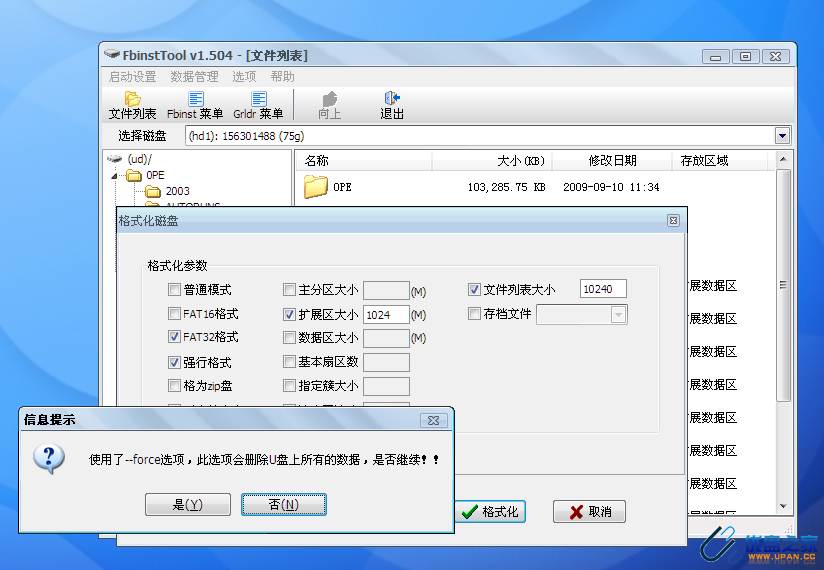

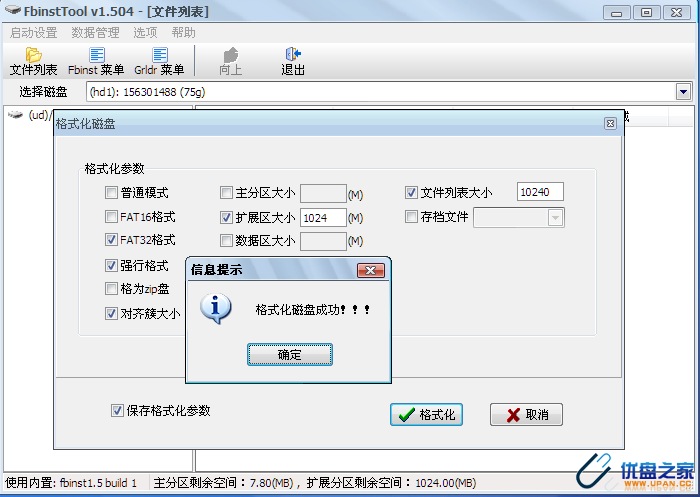
出现该情况,应注意是否参数设置有误,但并不影响使用。
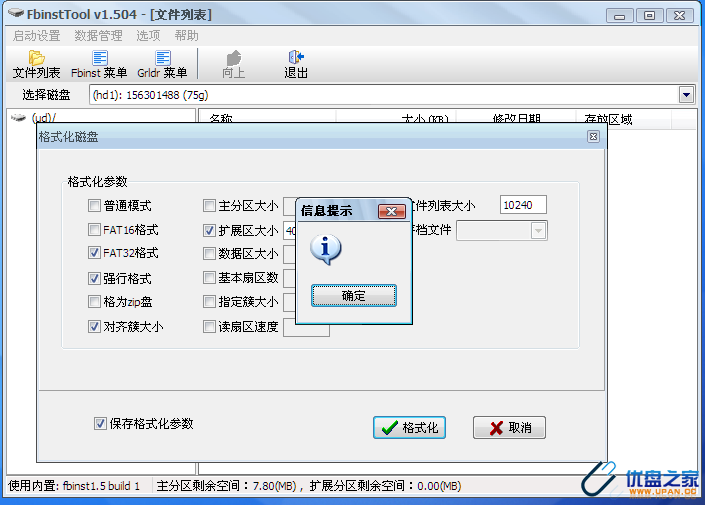
三、充分利用Fbinst内置(ud)区以外U盘可见分区的布署
1. 实际上BBS上有一大利器:bootice,该工具为Pauly 大大制作,用途非常广泛。
2. 以本人制作的“多功能N合一维护工具解决方案”为例,因在(ud)区已加入SYSLINUX引导文件,所以在U盘可见分区中,可以将SYSLINUX作为启动模式的PE提取到U盘可见分区,理论上是能正常启动的。
下图是以本人发布“我心如水三合一PE版”(X.N制作)利用UltraISO提取到U盘可见分区,并利用BOOTICE进行安装:
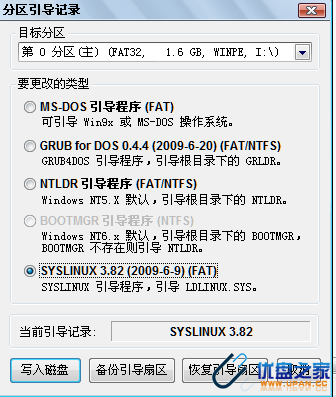
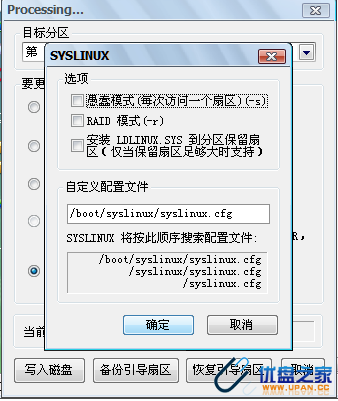 优盘之家
优盘之家 下面给出两个版本的BOOTICE 工具,v0.4版为普通版也只称为简易版,v0.6.3为高级版:
BOOTICE引导扇区维护工具V0.76
3. 如果对于BOOTICE 工具不熟悉的话,可以教给大家一个笨办法,首先使用UltraISO将SYSLINUX为引导的ISO文件U+到U盘上,然后复制U盘上所有文件到某一空白文件夹下,再按上述方法操作U盘,最后将从U盘复制出来的内容再次复制到U盘可见分区;但注意的是:U盘根目录下一定要有SYSLINUX启动文件,如:ldlinux.sys
4. 关于加载其他启动模式可见以下几贴内容:
http://bbs.wuyou.com/viewthread.php?tid=142426&page=1#pid1693117
http://bbs.wuyou.com/viewthread.php?tid=143924&page=1#pid1712331
http://bbs.wuyou.com/viewthread.php?tid=148784&page=1#pid1772393 U盘之家
四、补充一个关于移动硬盘使用FbintTool工具小技巧:
以上移动硬盘我是以80G老盘为例,分完(ud)区后,剩余内容都作一个区使用;但是,现在移动硬盘都很大上百G,可能会将移动硬盘分成几个区;由于Fbinst格式化的特殊性,如果按上述方法操作后,可能造成使用其他分别工具会出错的问题;所以,这儿针对需要分几个区的需求,作进一步图例操作说明:
①手头上另几个大容量移动硬盘为例:
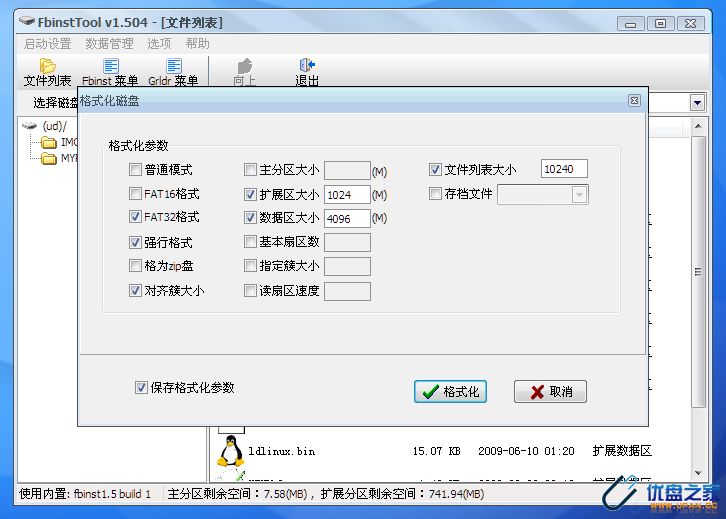
②注意看上图两个关键地方:A. "数据区大小":我这儿设置为4096,也就是4G,这个数值由你自由设置,接着看下就知道是为什么了;B. “文件列表大小”:默认值为1024,我这儿设置为10240,这个值越大,(ud)区可放置的文件越多; www.upan.cc
③打开“我的电脑”---->管理----->磁盘管理,就会发现上述设置的“数据区大小”为4096,在这儿出现了4G;后面为未分区内容;
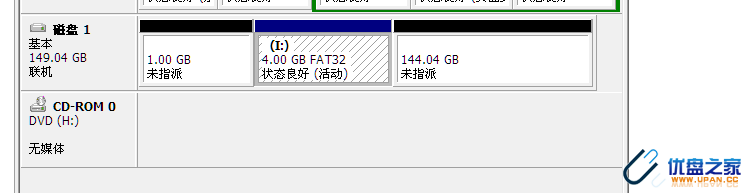
④要注意的是:千万对最前面那个
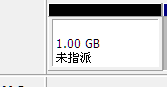 “未指派”进行任何操作,这就是FbinstTool工具分出来1G的“扩展区大小”;中间那个4GB为
“未指派”进行任何操作,这就是FbinstTool工具分出来1G的“扩展区大小”;中间那个4GB为 “数据区大小”,但千万别在磁盘管理进行任何操作;至于后面那个144.04GB“未指派”,可以自由划分,自由操作;
“数据区大小”,但千万别在磁盘管理进行任何操作;至于后面那个144.04GB“未指派”,可以自由划分,自由操作; ⑤相信到这儿大家都明白了吧!前面那个1G未指派内容,可利用FB.FBA进行恢复,还可放置一些十分隐秘内容;而4G内容可置入SYSLINUX为一启的任何PE合集,不过需要自己小小动一下手术,大家自己去探索吧。
五、说实在的FbinstTool工具确实好用,Fbinst的确强大,而且FbinstTool还可代替一般的U盘或移动硬盘格式化程序,对一些水货U盘可以提高读写能力,修复假坏块,软故障;但不可替代量产工具制成USB-CDROM模式;只要打FbinstTool工具插上可能坏掉的U盘,只要软件能识别就有80%的成功率进行修复。
万能启动利器FbinstTool引导工具(2:http://www.upan.cc/technology/use/2010/FbinstTool_helps.html


 游客
游客